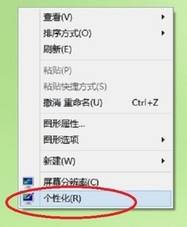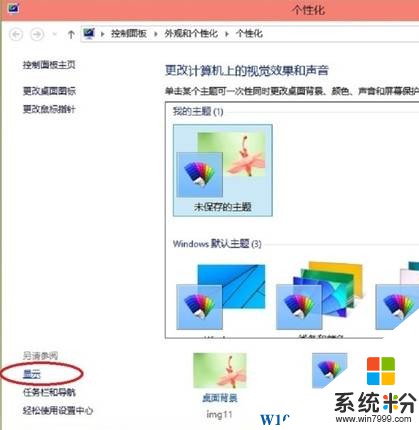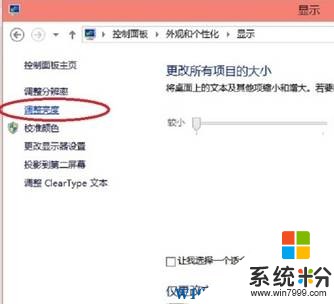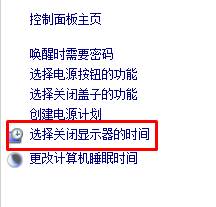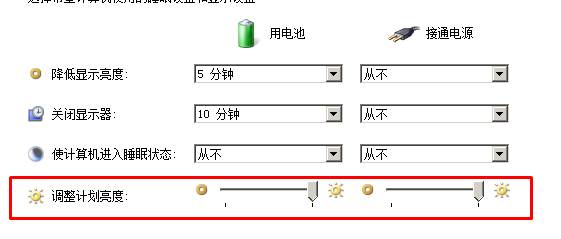在我們使用Win10係統的筆記本的時候,有時候會把電源線拔掉,使用電池供電來運行。但是有用戶反應,在使用筆記本電池運作的時候,屏幕會自動變暗的情況,該怎麼辦呢?出現這樣的情況是Win10係統節能模式導致的,下麵【係統粉】給大家介紹下調節方法。
步驟:
1、在桌麵上單擊右鍵,點擊“個性化”;
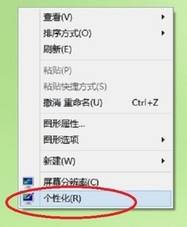
2、“個性化”窗口,單擊左下角的“顯示”;
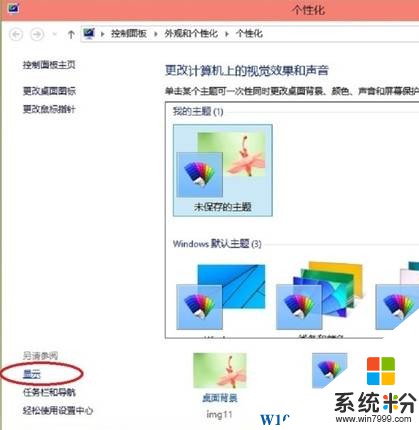
3、單擊左邊的“調整亮度”;
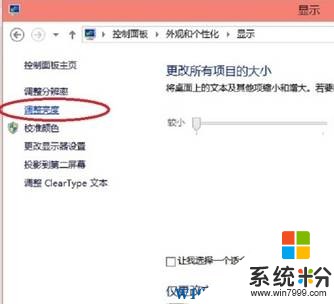
4、點擊【選擇關閉顯示器的時間】;
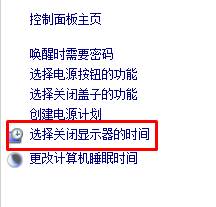
5、在下麵將“調整計劃亮度”後麵的亮度都調到最亮,點擊【保存修改】即可。
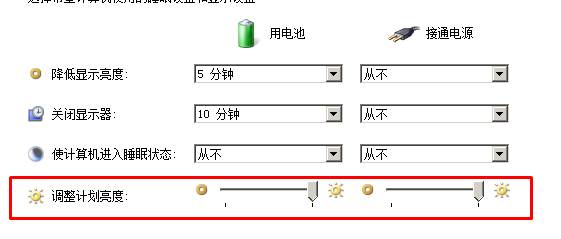
完成以上設置,使用電池的win10筆記本屏幕就不會變暗了。